Rovnako ako jeho predchodcovia, Windows 10 tiež neumožňuje pripnúť priečinky na hlavný panel z krabice. Spoločnosť Microsoft pridala možnosť pripnúť priečinky na hlavný panel pri prvom zostavení ukážky systému Windows 10, ale táto funkcia nie je súčasťou konečného zostavenia systému Windows 10.
Aj keď je možné k často používaným súborom a priečinkom získať prístup kliknutím pravým tlačidlom myši na ikonu prieskumníka alebo prieskumníka súborov na paneli úloh, Windows 10 neumožňuje používateľom pripnúť priečinky na hlavný panel z krabice.

Vo Windows 7 a Windows 8/8.1, bolo treba vytvoriť spustiteľný súbor (.exe) a potom zmeňte názov cesty k požadovanému priečinku alebo využite pomocné programy tretích strán, napríklad Taskbar Pinner, aby ste mohli priečinok pripnúť na hlavný panel vo Windows 7 a Windows 8. Môžete si prečítať všetky tri spôsoby, ako pripnúť priečinky k sprievodcovi na paneli úloh, aby ste poznali všetky spôsoby, ako pridať priečinok na hlavný panel vo Windows 8/8.1.
Pridajte priečinky na hlavný panel v systéme Windows 10
Našťastie je možné pripnúť priečinky na hlavný panel systému Windows 10 bez pomoci nástrojov tretích strán. Môžete napríklad pripnúť súbory na stiahnutie, Obrázky, Videá a akýkoľvek iný priečinok, ku ktorému máte veľmi často prístup, pripnúť na hlavný panel. Ďalšou výhodou tejto metódy je, že tieto pripnuté priečinky môžete otvoriť pomocou klávesových skratiek (Windows + 1-9). Postupujte podľa pokynov uvedených nižšie a ľahko pripnite priečinok na hlavný panel v systéme Windows 10.
Metóda 1
Toto je najjednoduchšie riešenie na pripnutie priečinka na hlavný panel systému Windows 10.
Krok 1: Kliknite pravým tlačidlom myši na priečinok, ktorý chcete pripnúť na hlavný panel, kliknite na položku Odoslať do a potom kliknite na položku Pracovná plocha (vytvoriť odkaz), aby ste vytvorili odkaz na priečinok na pracovnej ploche.

Rovnakým postupom postupujte, aj keď sa priečinok, ktorý chcete pripnúť na hlavný panel, nachádza na paneli úloh. Pokračujte a vytvorte si ich skratku.
Krok 2: Keď je odkaz na priečinok na pracovnej ploche, kliknite pravým tlačidlom myši na odkaz na priečinok a potom ho otvorte kliknutím na položku Vlastnosti.
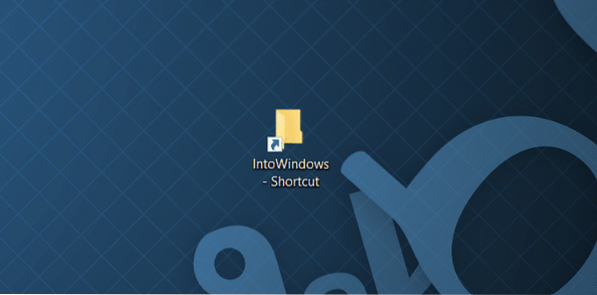

Krok 3: Na karte Skratka v poli Cieľ (pozri obrázok nižšie) musíte pridať položku Prieskumník tesne pred skutočný cieľ. Uistite sa, že medzi Prieskumníkom a skutočnou položkou je medzera, ako je to znázornené na obrázku nižšie.
Napríklad ak je skutočný cieľ „C: \ IntoWindows“, musíte z neho urobiť „Explorer C: \ IntoWindows“.
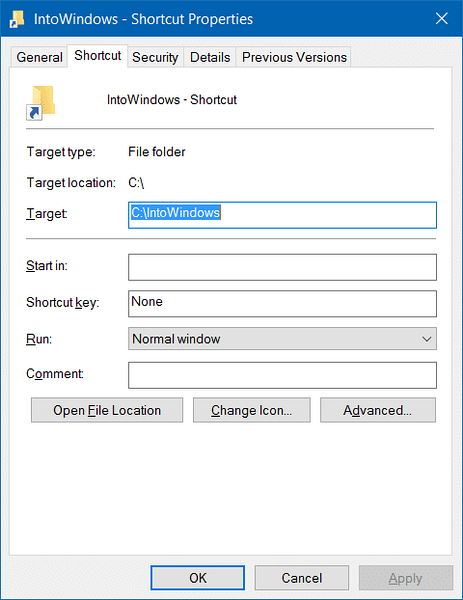
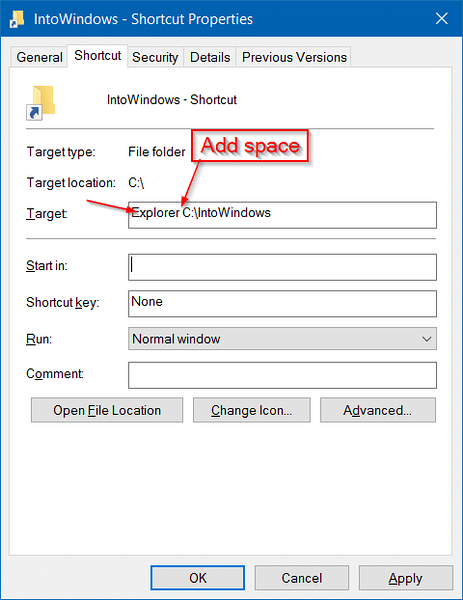
Po dokončení kliknite na tlačidlo Použiť.
Krok 4: Teraz presuňte odkaz na hlavný panel a pripnite ho na hlavný panel. Po pripnutí skratky na hlavný panel sa namiesto ikony skutočného priečinka zobrazí ikona Prieskumníka.
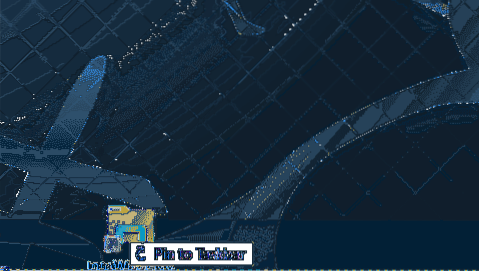
Ak chcete zmeniť ikonu priečinka odkazu, kliknite pravým tlačidlom myši na odkaz na pracovnej ploche, kliknite na položku Vlastnosti, na karte Skratka kliknite na tlačidlo Zmeniť ikonu, vyberte ikonu, kliknite na tlačidlo OK a potom kliknite na tlačidlo Použiť. Nakoniec ho pripnite na hlavný panel. To je všetko!
Metóda 2
AKTUALIZÁCIA: Táto metóda už nefunguje v zostave RTM (10 240 a vyššej) systému Windows 10. Podľa pokynov v metóde 1 teda pripnite priečinky na hlavný panel.
Ak chcete pripnúť priečinok na hlavný panel v systéme Windows 10, postupujte podľa pokynov uvedených nižšie:
Krok 1: Najskôr prejdite do umiestnenia, kde sa nachádza priečinok, ktorý chcete pripnúť na hlavný panel. Upozorňujeme, že na hlavný panel nemôžete pripnúť viac priečinkov naraz. Vyberte iba jeden priečinok súčasne.
Krok 2: Ďalej kliknite pravým tlačidlom myši na priečinok, ktorý chcete pripnúť na hlavný panel, a potom kliknite na možnosť Pripnúť na spustenie. Táto akcia pripne priečinok do ponuky Štart alebo na úvodnú obrazovku.
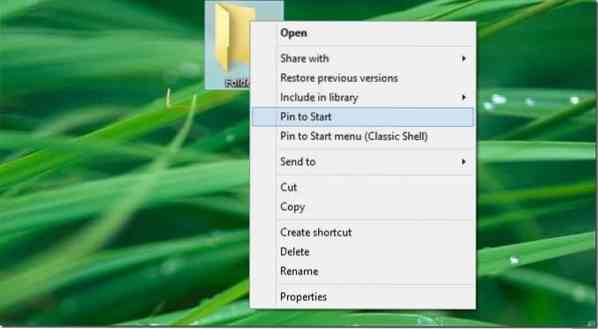
Krok 3: Keď je priečinok v ponuke Štart / Štart, kliknite pravým tlačidlom myši na dlaždicu priečinka a kliknutím na možnosť Pripnúť na hlavný panel priečinok pripnite na hlavný panel. To je všetko!
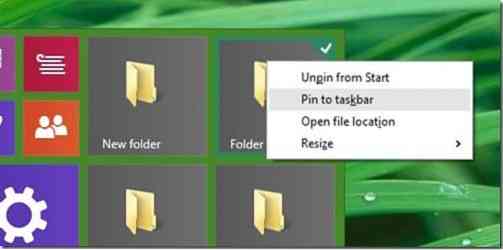
Ako ste si všimli, po kliknutí pravým tlačidlom myši na priečinok sa možnosť Pripnúť na hlavný panel nezobrazí, ale po kliknutí pravým tlačidlom myši na dlaždicu priečinka na ponuke Štart / Štart sa zobrazí možnosť Pripnúť na hlavný panel. Možnosť Pripnúť na hlavný panel v kontextovej ponuke priečinkov by bola úžasná.
Tiež by vás mohlo zaujímať, ako ľahko pripnúť ikonu Kôš na hlavný panel v sprievodcovi Windows 10.
 Phenquestions
Phenquestions


